閲覧中のWebページを最小化する
UPDATE 2022.10.25
LINEアプリ内で開いたWebページを一時的に最小化することができます
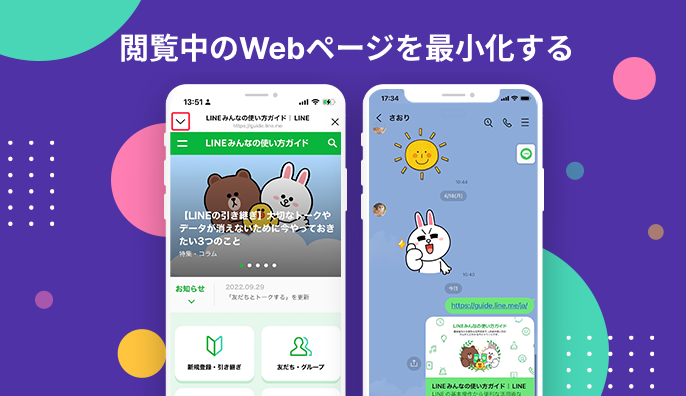
LINEアプリ内で閲覧していたWebページを最小化できる機能が新登場。最小化機能を使って、LINE内のWebページを最小化して、必要な時にまた開くことができます。
こんな時に便利です
- LINEアプリ内でWebページを閲覧していたけど、一度閉じて後でゆっくり見たい
- Webページを閲覧中に友だちから受け取ったトークを見たい
- 予め受け取ったお気に入りのお店のクーポンを、来店した時にレジですぐ見せたい
※本機能は「LINE」のバージョン iOS(iPhone)12.8.0 / iOS(iPad)12.10.0 以上でご利用いただけます。
Webページを最小化する
手順
Webページを最小化する手順は3つあります。
1. アプリ内の通知をタップする(Webページを一時保存後、通知の届いたトークルームに移動します)
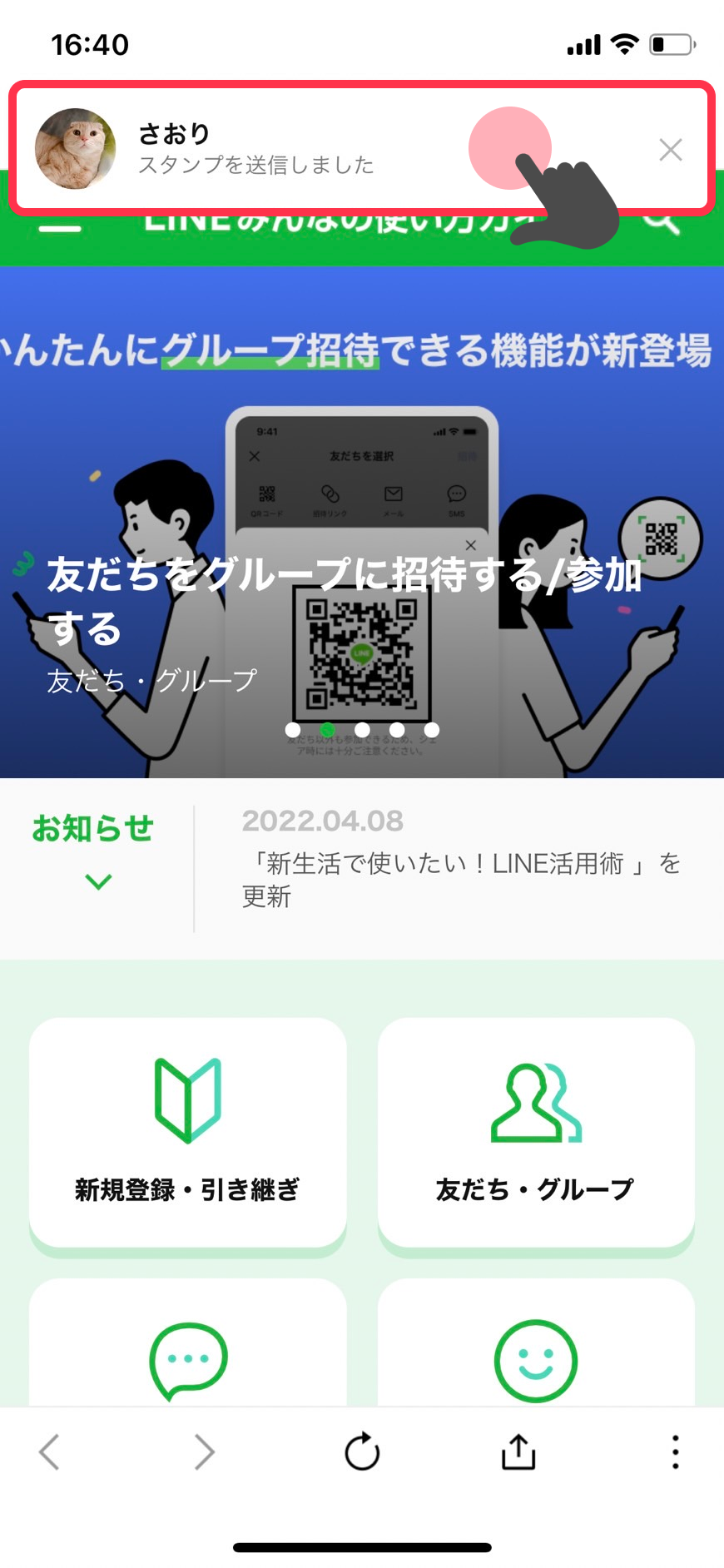
2. 画面左上の"v"ボタンをタップする
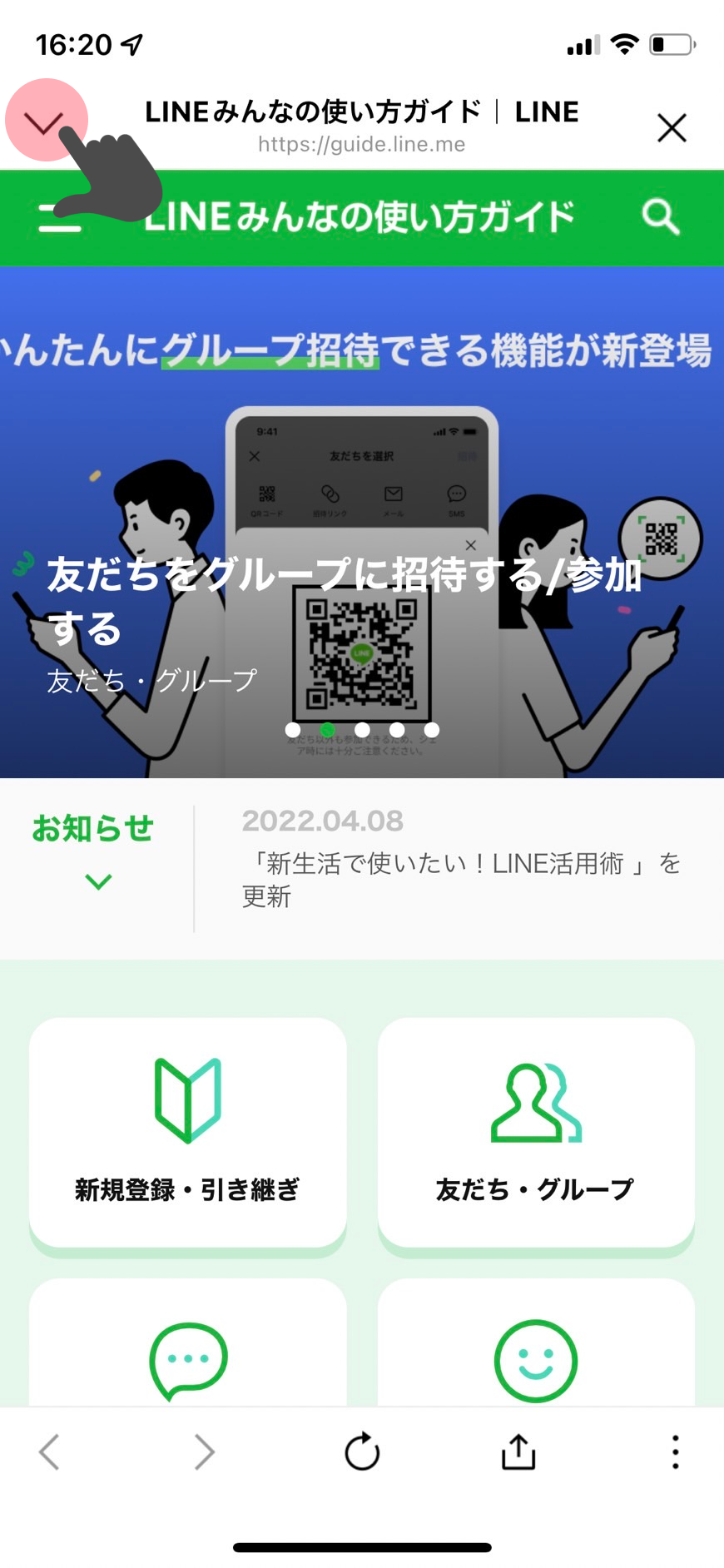
※この手順は「LINE」バージョン 12.9.0以上よりご利用いただけます。
3. スタンプショップ、着せ替えショップ、LINE NEWSなどの一部サービスでは、Webページを上から下へスワイプすると最小化される
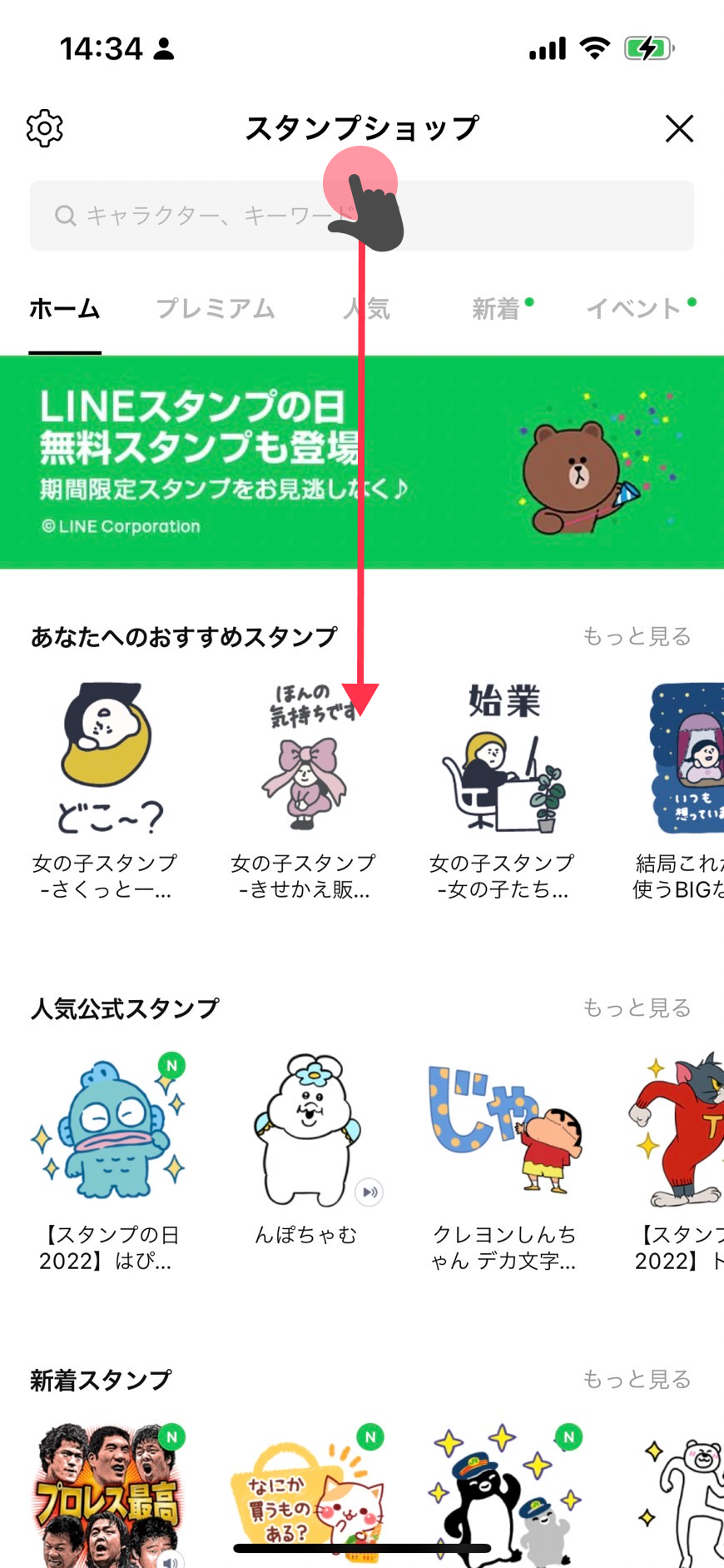
最小化したWebページを表示させる
手順
最小化したWebページアイコンをタップする
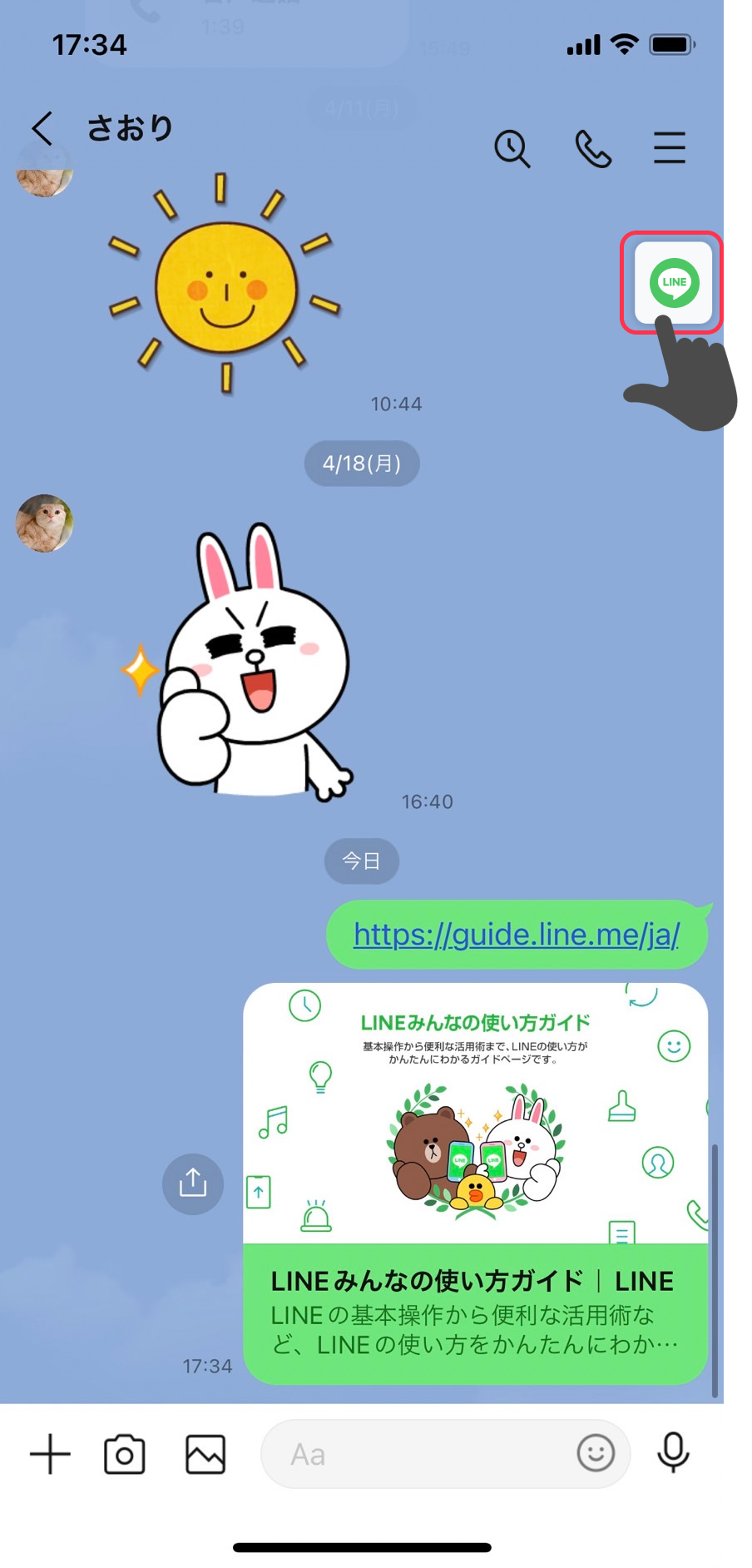
最小化したWebページを閉じる
手順(3つ)
1. 最小化したWebページアイコンをタップして開き、画面右上の×ボタンで閉じる
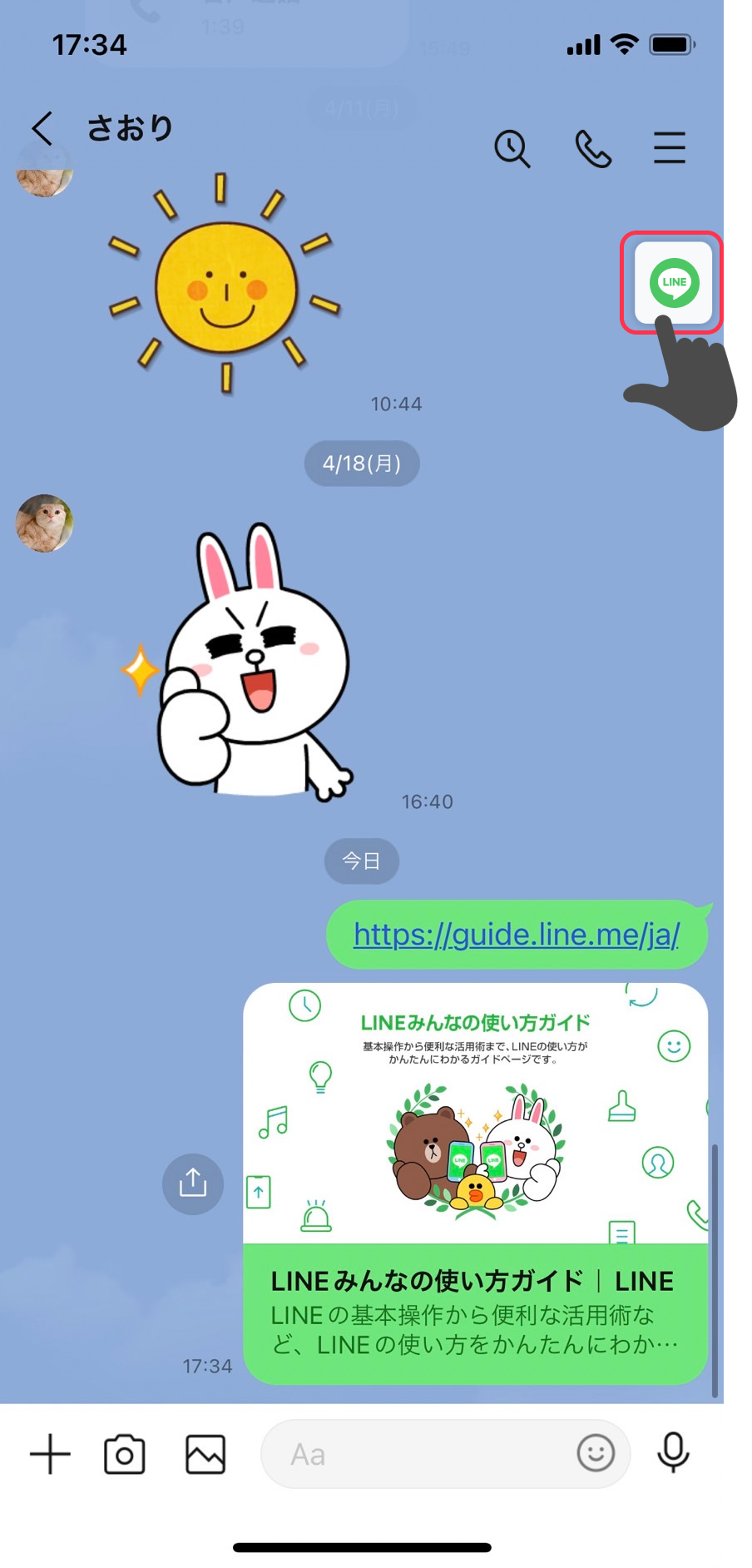
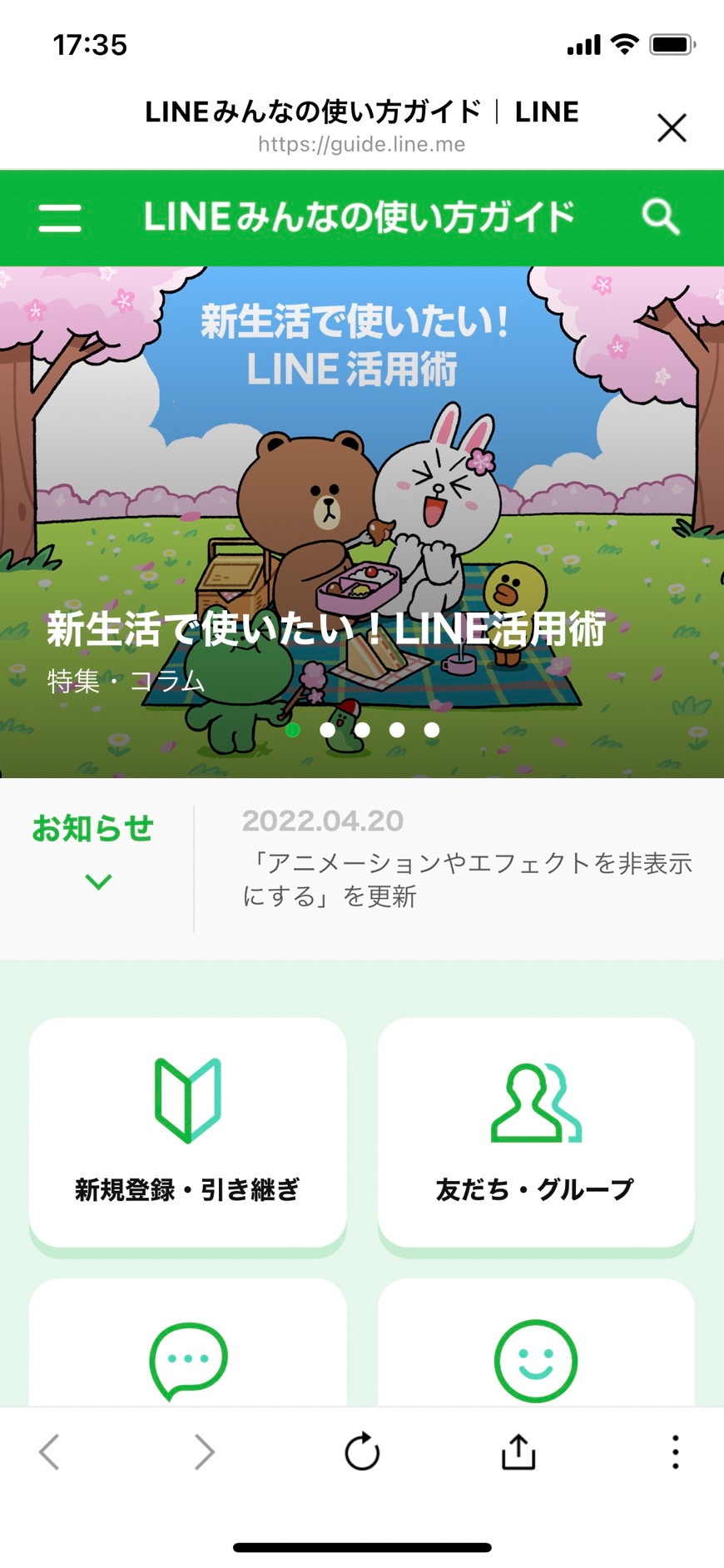
2. 最小化したWebページアイコンを、画面右側にすばやくスワイプする
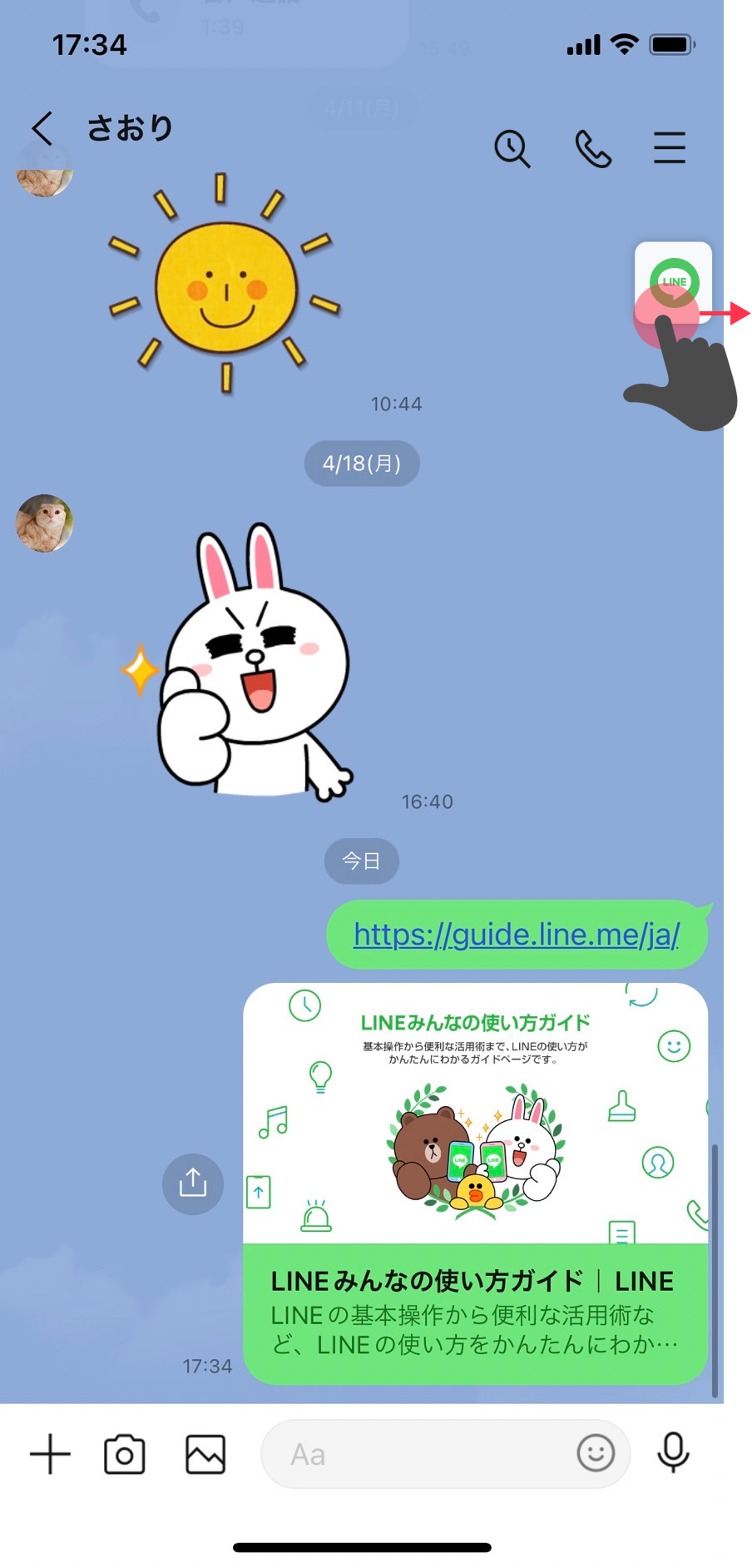
3. アイコンをタップしながら動かすと画面下に表示される[x]ボタンにアイコンを移動する
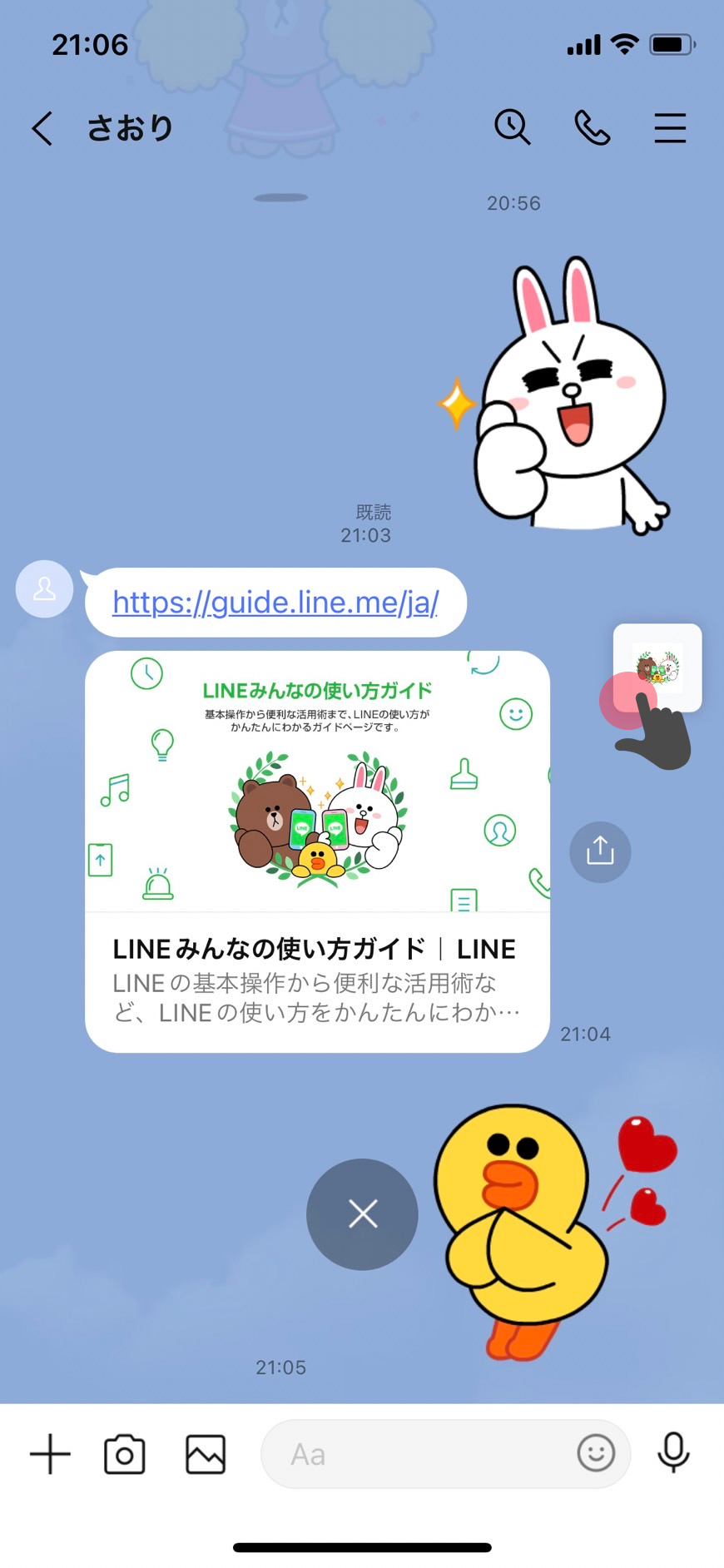
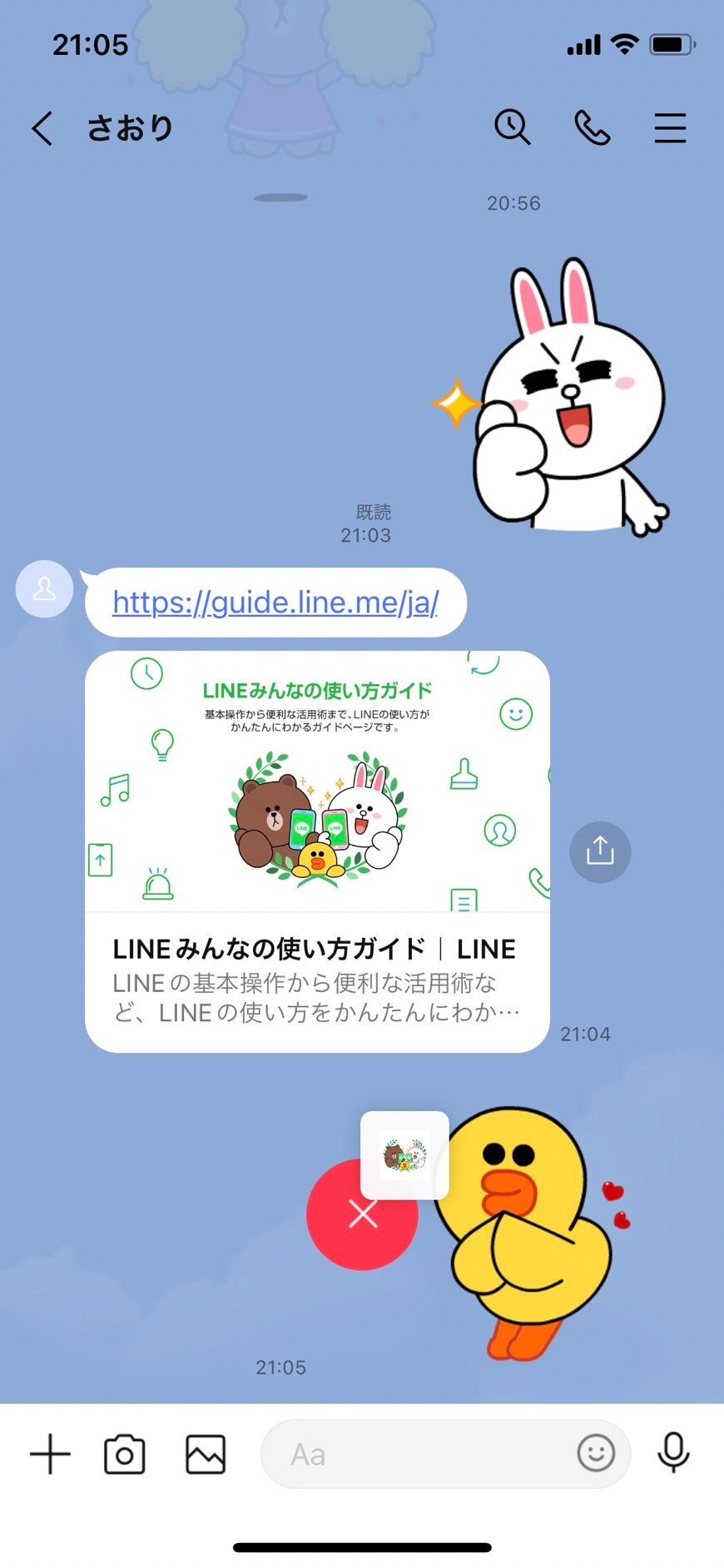
※この手順は「LINE」バージョン 12.12.0以上よりご利用いただけます。
動画で手順を確認する
関連記事
LINEで発生している問題を解決するための
ヘルプページもご覧ください





